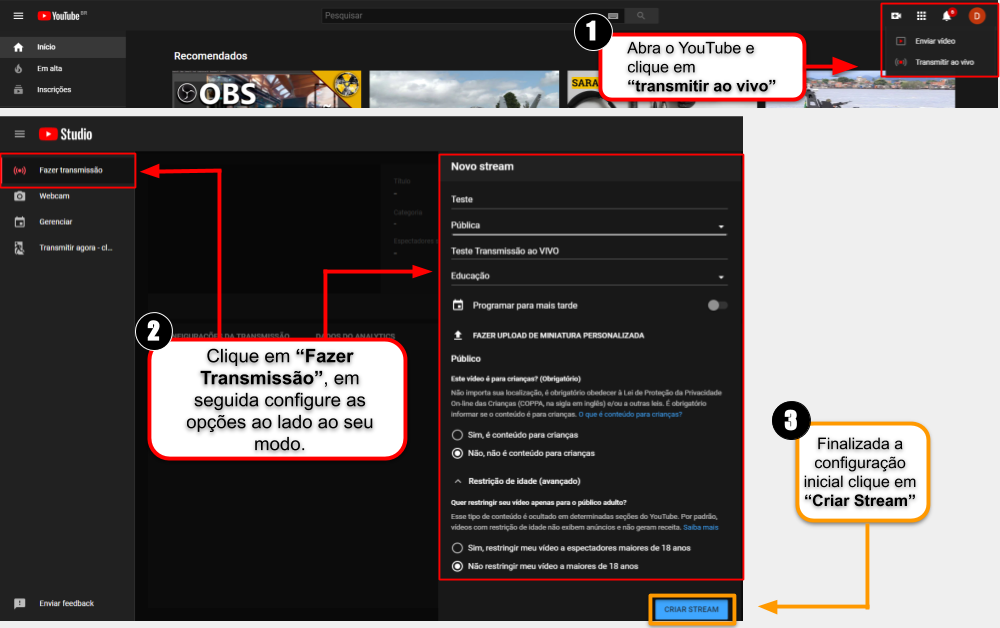Transmitindo video aula ao Vivo no YouTube: mudanças entre as edições
Sem resumo de edição |
Sem resumo de edição |
||
| Linha 3: | Linha 3: | ||
<p><b>Esse tutorial orienta a como transmitir sua aula ao vivo no youtube utilizando a ferramenta OBS Studio.</b></p> | <p><b>Esse tutorial orienta a como transmitir sua aula ao vivo no youtube utilizando a ferramenta OBS Studio.</b></p> | ||
</div> | </div> | ||
=== Abrindo o OBS === | |||
<div style="border: 2px solid #d6d2c5; background-color: #f9f4e6; padding: 1em; font-size: 16px;"> | |||
<p>Na area de trabalho de um duplo clique sobre o ícone do <b>"OBS"</b> para iniciar ou digite obs na barra de pesquisa como mostra na <b>"Figura 5"</b>.</p> | |||
</div> | |||
<table border='0' style="width:100%;"> | |||
<tr> | |||
<td valign="top" align='center'> | |||
<b>Figura 5:</b> Abrindo o OBS. | |||
</td> | |||
</tr> | |||
<tr> | |||
<td valign="top" align='center'> | |||
[[Arquivo:vivo-1.png|1000px]] | |||
</td> | |||
</tr> | |||
</table> | |||
Edição das 16h01min de 8 de julho de 2020
== Considerações Iniciais ==
Esse tutorial orienta a como transmitir sua aula ao vivo no youtube utilizando a ferramenta OBS Studio.
Abrindo o OBS
Na area de trabalho de um duplo clique sobre o ícone do "OBS" para iniciar ou digite obs na barra de pesquisa como mostra na "Figura 5".
|
Figura 5: Abrindo o OBS. |